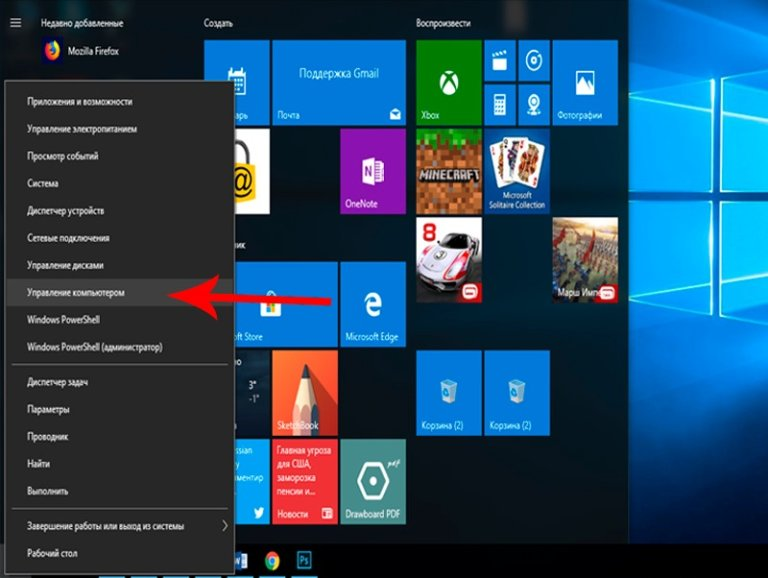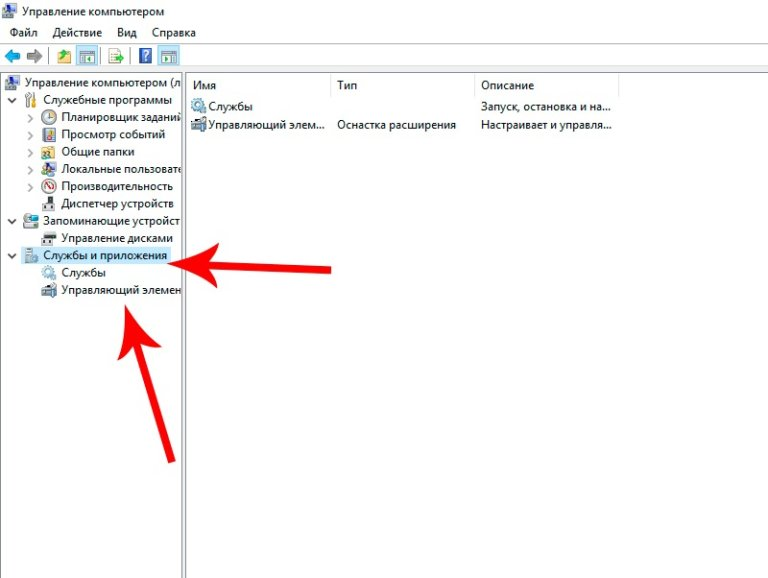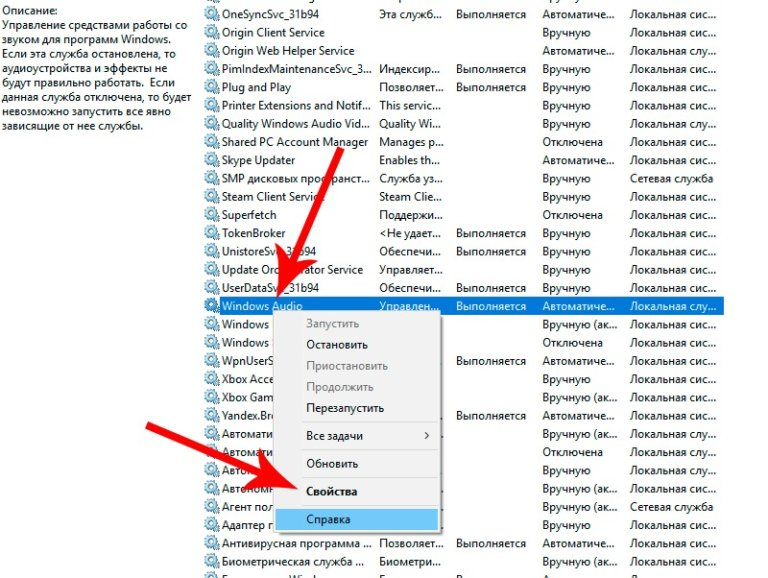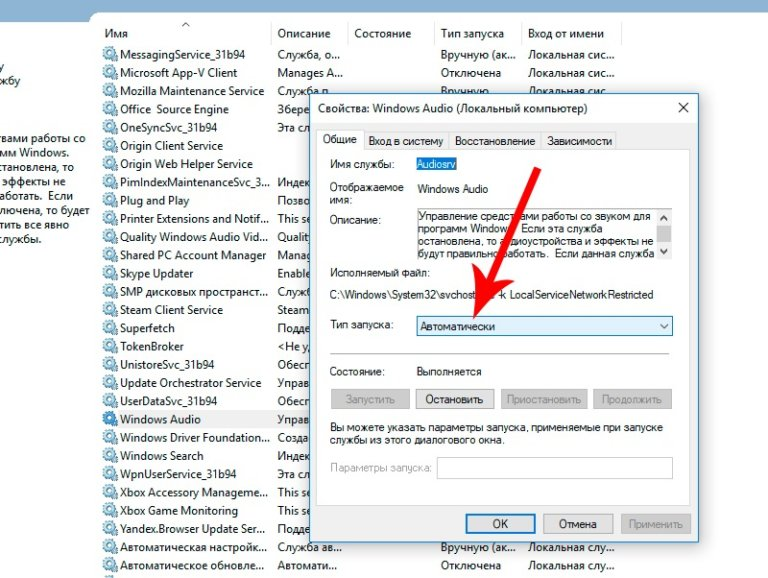Austiņu lietošana, strādājot pie datora, daudziem lietotājiem ir kļuvusi par ieradumu. Austiņu, īpaši bezvadu, lietošana palielina ne tikai lietotāja, bet arī apkārtējo cilvēku ērtības. Bet gadās, ka pēc savienojuma ar ierīci nav skaņas. Šajā gadījumā jums ir jāsaprot, kāpēc austiņas nedarbojas ar personālo datoru vai klēpjdatoru un kā novērst problēmu.
Kāpēc austiņās nav skaņas
Dažādu iemeslu dēļ austiņās var nebūt skaņas. Būtībā tie ir sadalīti programmatūrā un tehniskajā. Neizslēdziet pašu lietotāju kļūdas, kas ir visizplatītākie ierīces kļūmju cēloņi.
Viltīgi savienotāji jaunos klēpjdatoros
Ja skaņa bija laba pirms savienojuma, bet pazuda tūlīt pēc austiņu pievienošanas, tad ir lielāka iespējamība, ka lietotājs ierīci nav iespraudis austiņu ligzdā. Fakts ir tāds, ka mūsdienu klēpjdatoros ir vairāki tipiski spraudņu savienotāji, piemēram, austiņās. Parasti personālajam datoram ir mikrofona un austiņu ligzda.
Austiņas ieteicams pārkārtot speciālā domkratā. Parasti blakus tam būs atbilstoša ikona. To ir viegli atpazīt arī pēc zaļās krāsas, taču tas notiek vairāk parastajos personālajos datoros, nevis klēpjdatoros.
Vai sistēma pareizi nosaka audio ierīci?
Vēl viens izplatīts austiņu sabojāšanās iemesls ir tas, ka dators pareizi neuztver ierīci. Šajā gadījumā ir pietiekami vienkārši rīkoties šādi:
- Izmantojot izvēlni “Sākt”, dodieties uz “Vadības paneli”.
- Dodieties uz sadaļu “Aparatūra un skaņa”.
- Pārslēdzieties uz saiti “Skaņa”.
- Noklikšķiniet uz ikonas ar austiņu simbolu un iestatiet šo ierīci atskaņot noklusējuma skaņu.
Nepareizi Windows iestatījumi - nepareiza darbība pakalpojumā, kas atbild par skaņu
Ja pakalpojums, kas atbild par datora skaņu, ir nestabils un pārtraukts, dators nevarēs atskaņot audio. Šajā gadījumā ir jālabo tā iestatījumi un jāveic restartēšana. Tas tiek darīts šādi:
- Ar peles labo pogu noklikšķiniet uz izvēlnes “Sākt”.
- Parādītajā sarakstā atlasiet “Device Management”.
- Noklikšķiniet uz saites “Pakalpojumi” loga kreisajā izvēlnē.
- Atveras logs ar visu Windows pakalpojumu sarakstu. Atrodiet par skaņu atbildīgo personu un atklājiet tās īpašības.
- Cilnē “Vispārīgi” vispirms pārtrauciet pakalpojumu un pēc tam restartējiet to. Pēc tam iestatiet automātisko lejupielādes veidu.
- Saglabājiet izmaiņas un restartējiet OS.
Audio draiveru trūkums
Draiveru pieejamība un to normāla darbība noteiks datora spēju atskaņot skaņas. Pat ja tie ir instalēti, ja ir problēmas, ieteicams tos pārinstalēt.
Tas tiek darīts šādi:
- Dodieties uz ierīces pārvaldnieku.
- Dodieties uz audio sadaļu.
- Ar peles labo pogu noklikšķiniet uz skaļruņu līnijas un atlasiet atjaunināt.
- Pēc tam sistēma patstāvīgi meklēs nepieciešamo un instalēs to.
Ja lietotājs izmanto bezvadu austiņas, draiverus ieteicams meklēt ražotāja oficiālajā vietnē. Pēc tam instalējiet tos.
Skaņa ir izslēgta bios iestatījumos
Situācijā, kad austiņas pārstāja darboties, iespējams, vainīgi ir BIOS iestatījumi.It īpaši, ja lietotājs tajā nesen ir pieteicies. Skaņas kartes atspējošana parasti rada tikai šādu problēmu. Lai to atkārtoti iespējotu, rīkojieties šādi:
- Dodieties uz BIOS. Lai to izdarītu, restartējiet datoru un nospiediet pogu F2.
- Dodieties uz sadaļu Papildu.
- Pēc tam dodieties uz Ierīču konfigurēšana.
- Skatiet skaņas kartes statusu. Starp citām ierīcēm to ir viegli aprēķināt ar vārdu “Audio”.
- Ieslēdziet to un saglabājiet izmaiņas.
Pēc tam jums vēlreiz jārestartē operētājsistēma un jāpārbauda ierīces darbība.
Austiņu tehniskais sadalījums
Ja neviena no iepriekšminētajām metodēm nepalīdzēja atgriezt skaņu, tad ir vērts uzskatīt, ka iemesls meklējams nevis sistēmā, bet gan pašās austiņās. Lai pārbaudītu, rīkojieties šādi:
- Atvienojiet visas atskaņošanas ierīces no klēpjdatora. Pēc tam ieslēdziet mūzikas atskaņošanu vai citas skaņas. Jums jāpārliecinās, ka klēpjdators patstāvīgi var atskaņot audio. Ja neko nedzirdat, jums jāpalielina skaļums un jāpārliecinās, ka ir sākusies audio ieraksta atskaņošana. Ja ir parādījusies skaņa, tad ir vērts turpināt diagnozi, nē - tad meklējiet tās neesamības iemeslus.
- Tagad jums ir jāpievieno skaļruņi un jāiespējo arī ierakstīšana. Šajā posmā ir jānosaka citu reproducēšanas ierīču atpazīšanas pareizība. Ja nav skaņas, jums jāpārbauda arī iestatījumu pareizība, izvēloties ierīci audio atskaņošanai.
- Ja pirmās divas pārbaudes bija veiksmīgas, tad jums jācenšas savienot tās pašas austiņas ar datoru. Ja tie darbojas, sadalījums atrodas austiņās, un tas ir jālabo vai jāmaina. Nav skaņas, iespējams, ka sistēma nespēj noteikt šādu ierīci. Pēc tam jāpārinstalē audio ierīces (bezvadu, austiņu) draiveri.
Vēl labāk būs, ja austiņas var savienot ar citu datoru ar tādu pašu operētājsistēmu. Tādējādi ir precīzi iespējams izslēgt OS iejaukšanos. Turklāt ieteicams pārbaudīt austiņu ligzdas stāvokli. Iespējams, ka tajā ir svešķermeņi vai pārāk daudz putekļu, kas var arī traucēt savienojuma kvalitāti, kā rezultātā dators neatrod audio ierīci. Pēc tam pārbaudiet, vai aprīkojumam nav bojājumu.
Ja austiņas ir vienkāršas, tad nav jēgas saprast to “iepildīšanas” sadalījumu. Un sarežģītākās ierīcēs, piemēram, Bluetooth austiņās, nerociet sevi bez īpašām zināšanām. Šajā gadījumā austiņas labāk ir atsaukties uz kapteini, tikai viņš var pateikt, kāpēc klēpjdators to neredz.